MATLAB动画制作及举例应用
matlab动画-流星雨
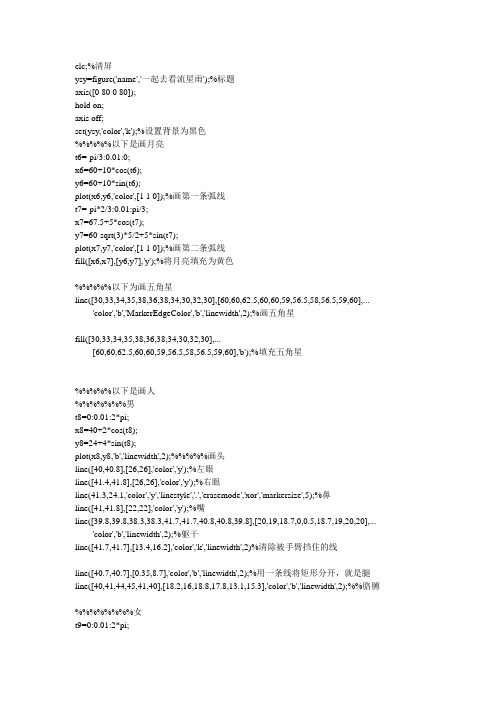
clc;%清屏ysy=figure('name','一起去看流星雨');%标题axis([0 80 0 80]);hold on;axis off;set(ysy,'color','k');%设置背景为黑色%%%%%以下是画月亮t6=-pi/3:0.01:0;x6=60+10*cos(t6);y6=60+10*sin(t6);plot(x6,y6,'color',[1 1 0]);%画第一条弧线t7=-pi*2/3:0.01:pi/3;x7=67.5+5*cos(t7);y7=60-sqrt(3)*5/2+5*sin(t7);plot(x7,y7,'color',[1 1 0]);%画第二条弧线fill([x6,x7],[y6,y7],'y');%将月亮填充为黄色%%%%%以下为画五角星line([30,33,34,35,38,36,38,34,30,32,30],[60,60,62.5,60,60,59,56.5,58,56.5,59,60],...'color','b','MarkerEdgeColor','b','linewidth',2);%画五角星fill([30,33,34,35,38,36,38,34,30,32,30],...[60,60,62.5,60,60,59,56.5,58,56.5,59,60],'b');%填充五角星%%%%%以下是画人%%%%%%%男t8=0:0.01:2*pi;x8=40+2*cos(t8);y8=24+4*sin(t8);plot(x8,y8,'b','linewidth',2);%%%%%画头line([40,40.8],[26,26],'color','y');%左眼line([41.4,41.8],[26,26],'color','y');%右眼line(41.3,24.1,'color','y','linestyle','.','erasemode','xor','markersize',5);%鼻line([41,41.8],[22,22],'color','y');%嘴line([39.8,39.8,38.3,38.3,41.7,41.7,40.8,40.8,39.8],[20,19,18.7,0,0.5,18.7,19,20,20],...'color','b','linewidth',2);%躯干line([41.7,41.7],[13.4,16.2],'color','k','linewidth',2)%清除被手臂挡住的线line([40.7,40.7],[0.35,8.7],'color','b','linewidth',2);%用一条线将矩形分开,就是腿line([40,41,44,45,41,40],[18.2,16,18.8,17.8,13.1,15.3],'color','b','linewidth',2);%%胳膊%%%%%%%%女t9=0:0.01:2*pi;x9=50+2*cos(t8);y9=22+4*sin(t8);plot(x9,y9,'color','m','linewidth',2);%%%%%画头line([50,49.2],[24,24],'color','y');%左眼line([48.2,48.6],[24,24],'color','y');%右眼line(48.7,22.1,'color','y','linestyle','.','erasemode','xor','markersize',5);%鼻line([48.2,49.2],[20,20],'color','y');%嘴line([49.8,49.8,48.3,48.3,46.3,48.3,48.3,51.7,51.7,53.7,51.7,51.7,50.8,50.8],...[18,17,16.7,8,4,4,0.5,0,4,4,8,16.7,17,18],'color','m','linewidth',2);%躯干line([48.3,48.3],[14.1,16.1],'color','k','linewidth',2)%清除挡住的线line([49.3,49.3],[0.35,4],'color','m','linewidth',2);%腿line([50,47.8,45.8,45,47.8,50],[16.4,16,18.4,17.8,14,14.4],'color','m','linewidth',2);%%胳膊b1=text(20,70,'哇塞!流星雨来了!','fontsize',16,'color','r');%输入字pause(1);%停顿一秒delete(b1);%删除b1b2=text(22,68,'听说...','fontsize',16,'color','r');pause(1);delete(b2);b3=text(24,66,'在流星雨下许的愿,一定会实现!','fontsize',16,'color','r');pause(2);delete(b3);b4=text(54,28,'愿我们相伴一生!','fontsize',16,'color','r');b5=text(10,30,'愿执子之手,','fontsize',16,'color','r');b6=text(12,22,'与子偕老!','fontsize',16,'color','r');a1=line(5,70,'color','w','linestyle','.','erasemode','xor','markersize',10);%流星1a2=line(5,65,'color','w','linestyle','.','erasemode','xor','markersize',10);%流星2a3=line(5,60,'color','w','linestyle','.','erasemode','xor','markersize',10);%流星3a4=line(5,55,'color','w','linestyle','.','erasemode','xor','markersize',10);%流星4a5=line(5,50,'color','w','linestyle','.','erasemode','xor','markersize',10);%流星5x1=5;%流星1的初始横坐标y1=70;;%流星1的初始纵坐标x2=5;y2=65;x3=5;y3=60;x4=5;y4=55;x5=5;y5=50;dt1=0.4375;%递增量dt2=0.1;%递增量t1=x1;t2=x2;t3=x3;t4=x4;t5=x5;r1=1;%画心形中的小圆半径r2=4;%画心形中的大圆半径c1=39;%小圆1的初始横坐标d1=33;%小圆1的初始纵坐标c2=41;%小圆2的初始横坐标d2=33;%小圆2的初始纵坐标c3=38;%大圆1的初始横坐标d3=33;%大圆1的初始纵坐标c4=42;%大圆2的初始横坐标d4=33;%大圆2的初始纵坐标f1=c1+10;%第二个心形中小圆1的横坐标f2=c2+10;%第二个心形中小圆2的横坐标f3=c3+10;%第二个心形中大圆1的横坐标f4=c4+10;%第二个心形中大圆2的横坐标%第二个心形中的纵坐标跟第一个共用t=0.09;%递增量t10=0:0.01:pi;%设置弧度t11=-pi*11/30:0.01:0;t12=-pi:0.01:-pi*19/30;%流星雨开始及心形移动while t5<80 %循环开始t1=t1+dt1;t2=t2+dt1;t3=t3+dt1;t4=t4+dt1;t5=t5+dt1;x1=t1;x2=t2;x3=t3;x4=t4;x5=t5;y1=y1+dt2;y2=y2+dt2;y3=y3+dt2;y4=y4+dt2;y5=y5+dt2;set(a1,'xdata',[x1,x1],'ydata',[y1,y1]);%流星1的移动set(a2,'xdata',[x2,x2],'ydata',[y2,y2]);%流星2的移动set(a3,'xdata',[x3,x3],'ydata',[y3,y3]);%流星3的移动set(a4,'xdata',[x4,x4],'ydata',[y4,y4]);%流星4的移动set(a5,'xdata',[x5,x5],'ydata',[y5,y5]);%流星5的移动c1=c1+t/3.2;c2=c2+t/3.2;c3=c3+t/3.2;c4=c4+t/3.2;f1=f1-t/3.2;f2=f2-t/3.2;f3=f3-t/3.2;f4=f4-t/3.2;d1=d1+t;d2=d2+t;d3=d3+t;d4=d4+t;c5=c1+r1*cos(t10);d5=d1+r1*sin(t10);f5=f1+r1*cos(t10);c6=c2+r1*cos(t10);d6=d2+r1*sin(t10);f6=f2+r1*cos(t10);c7=c3+r2*cos(t11);d7=d3+r2*sin(t11);f7=f3+r2*cos(t11);c8=c4+r2*cos(t12);d8=d4+r2*sin(t12);f8=f4+r2*cos(t12);plot(c5,d5,'r');%小圆弧1plot(c6,d6,'r');%小圆弧2plot(c7,d7,'r');%大圆弧1plot(c8,d8,'r');%大圆弧2plot(f5,d5,'r');%第二个心形小圆弧1plot(f6,d6,'r');%小圆弧2plot(f7,d7,'r');%大圆弧1plot(f8,d8,'r');%大圆弧2pause(0.01);%停顿0.01秒drawnow;fill([c1-1.1,c2+1.1,c2+1.1,c1-1.1],[d1-4,d1-4,d2+1,d2+1],'k');%除去显示出来的心形1,以便移动fill([f1-1.1,f2+1.1,f2+1.1,f1-1.1],[d1-4,d1-4,d2+1,d2+1],'k');%除去显示出来的心形2,以便移动end;%循环结束plot(c5,d5,'r');plot(c6,d6,'r');plot(c7,d7,'r');plot(c8,d8,'r');%显示最后的心形。
MATLAB2015b动画制作
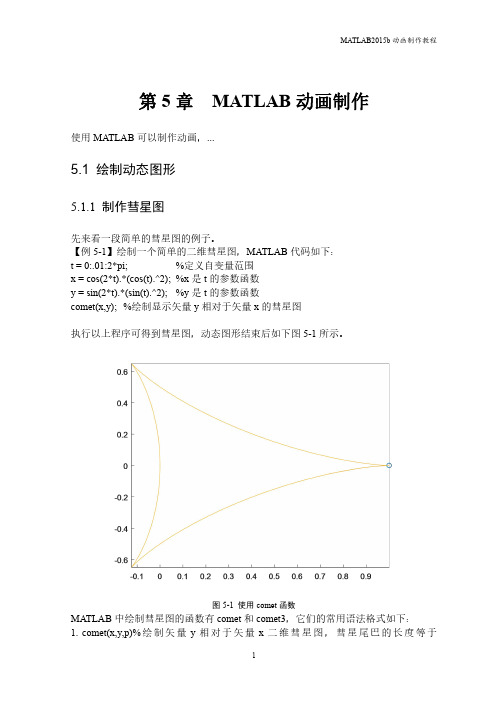
t=t-dt; if w<=1 w=dw+w; else w=-1; end y=(-w*w)/2+0.5; addpoints(head,t,y); drawnow; end 图 5-5 是例 5-5 中的程序生成的动画中的一帧。
图 5-5 小球正在台阶上蹦
5.2.2 以电影播放方式生成动画
此方法就是先保存动画过程中的很多图片,再像放电影一样把它们按次序播放出来。 这种操作的步骤是先用 getframe 函数将当前的图片抓取作为电影的画面后,再用 movie 函数一次将动画放映出来。 此外 movie 函数还可以指定播放次数, 如 movie(M,3) 表示重复播放 M 中存储的动画 3 次。 【例 5-6】建立一个绕 z 轴旋转的 peaks 动画,代码如下: [x,y,z]=peaks(30);
2
第5章
MATLAB 动画制作
图 5-2 彗星绕地球运动轨迹图
5.1.2 旋转调色板
MATLAB 提供了一个动态变化颜色的函数 spinmap。它的功能是使当前图形的 RGB 值产生固定的增量,做循环变化,用于产生动画效果。与前面的彗星图不同,该函数 不涉及对图形特征的操作,而只限于对调色板进行旋转。spinmap 的语法格式如下: 1. spinmap %使用增量值 2 循环旋转调色板约五秒。 2. spinmap(t) %旋转调色板大约 10×t 秒。 3. spinmap(t,inc)%旋转调色板大约 10×t 秒并且指定调色板变化的增量。 4. spinmap('inf')%使调色板无限的旋转下去,按 Ctrl+C 可以终止此循环。 【例 5-3】生成一个变色球体,代码如下: sphere(30) axis equal spinmap 动态图形结束后如图 5-3 所示。
MATLAB教程:教你画三维曲线三维图形(含图形处理)制作三维动画
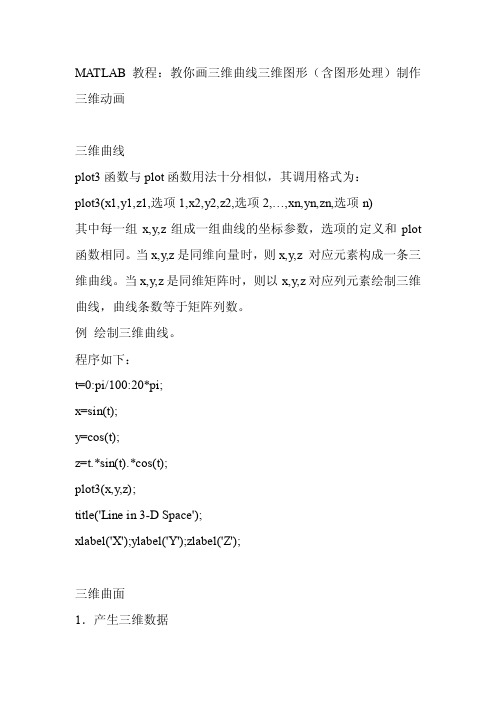
MA TLAB教程:教你画三维曲线三维图形(含图形处理)制作三维动画三维曲线plot3函数与plot函数用法十分相似,其调用格式为:plot3(x1,y1,z1,选项1,x2,y2,z2,选项2,…,xn,yn,zn,选项n)其中每一组x,y,z组成一组曲线的坐标参数,选项的定义和plot 函数相同。
当x,y,z是同维向量时,则x,y,z 对应元素构成一条三维曲线。
当x,y,z是同维矩阵时,则以x,y,z对应列元素绘制三维曲线,曲线条数等于矩阵列数。
例绘制三维曲线。
程序如下:t=0:pi/100:20*pi;x=sin(t);y=cos(t);z=t.*sin(t).*cos(t);plot3(x,y,z);title('Line in 3-D Space');xlabel('X');ylabel('Y');zlabel('Z');三维曲面1.产生三维数据在MA TLAB中,利用meshgrid函数产生平面区域内的网格坐标矩阵。
其格式为:x=a:d1:b; y=c:d2:d;[X,Y]=meshgrid(x,y);语句执行后,矩阵X的每一行都是向量x,行数等于向量y的元素的个数,矩阵Y的每一列都是向量y,列数等于向量x的元素的个数。
2.绘制三维曲面的函数surf函数和mesh函数的调用格式为:mesh(x,y,z,c):画网格曲面,将数据点在空间中描出,并连成网格。
surf(x,y,z,c):画完整曲面,将数据点所表示曲面画出。
一般情况下,x,y,z是维数相同的矩阵。
x,y是网格坐标矩阵,z 是网格点上的高度矩阵,c用于指定在不同高度下的颜色范围。
例绘制三维曲面图z=sin(x+sin(y))-x/10。
程序如下:[x,y]=meshgrid(0:0.25:4*pi); %在[0,4pi]×[0,4pi]区域生成网格坐标z=sin(x+sin(y))-x/10;mesh(x,y,z);axis([0 4*pi 0 4*pi -2.5 1]);此外,还有带等高线的三维网格曲面函数meshc和带底座的三维网格曲面函数meshz。
matlab动态绘图Animation
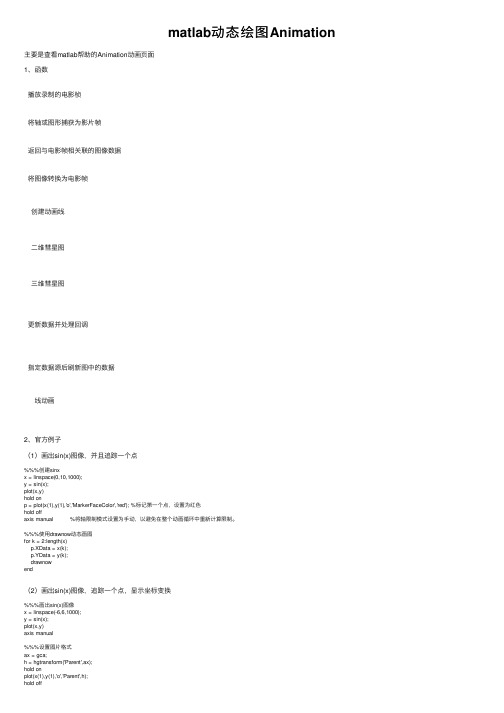
matlab动态绘图Animation 主要是查看matlab帮助的Animation动画页⾯1、函数播放录制的电影桢将轴或图形捕获为影⽚帧返回与电影帧相关联的图像数据将图像转换为电影帧创建动画线⼆维彗星图三维彗星图更新数据并处理回调指定数据源后刷新图中的数据线动画2、官⽅例⼦(1)画出sin(x)图像,并且追踪⼀个点%%%创建sinxx = linspace(0,10,1000);y = sin(x);plot(x,y)hold onp = plot(x(1),y(1),'o','MarkerFaceColor','red'); %标记第⼀个点,设置为红⾊hold offaxis manual %将轴限制模式设置为⼿动,以避免在整个动画循环中重新计算限制。
%%%使⽤drawnow动态画图for k = 2:length(x)p.XData = x(k);p.YData = y(k);drawnowend(2)画出sin(x)图像,追踪⼀个点,显⽰坐标变换%%%画出sin(x)图像x = linspace(-6,6,1000);y = sin(x);plot(x,y)axis manual%%%设置图⽚格式ax = gca;h = hgtransform('Parent',ax);hold onplot(x(1),y(1),'o','Parent',h);hold offt = text(x(1),y(1),num2str(y(1)),'Parent',h,...'VerticalAlignment','top','FontSize',14);%%%使⽤drawnow动态画图for k = 2:length(x)m = makehgtform('translate',x(k)-x(1),y(k)-y(1),0);h.Matrix = m;t.String = num2str(y(k));drawnowend(3)这个例⼦展⽰了如何通过更新三⾓形的数据属性来让⼀个三⾓形在圆的内部循环。
matlab综合题:采用动画的形式书写本人的名字,具体字体自定
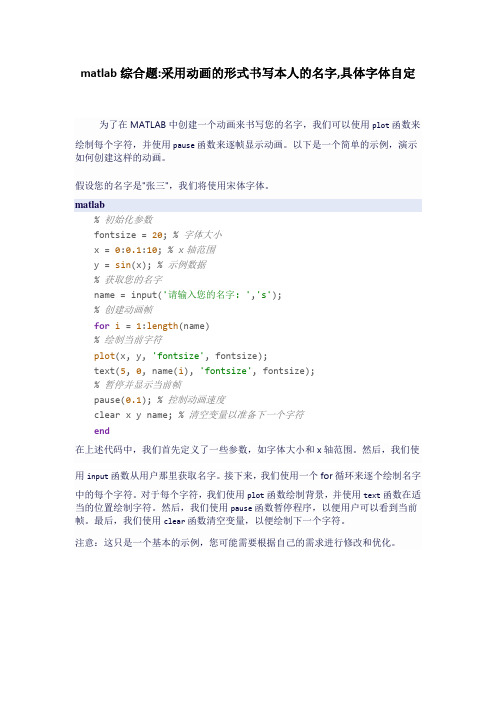
matlab综合题:采用动画的形式书写本人的名字,具体字体自定为了在MATLAB中创建一个动画来书写您的名字,我们可以使用plot函数来绘制每个字符,并使用pause函数来逐帧显示动画。
以下是一个简单的示例,演示如何创建这样的动画。
假设您的名字是"张三",我们将使用宋体字体。
matlab% 初始化参数fontsize = 20; % 字体大小x = 0:0.1:10; % x轴范围y = sin(x); % 示例数据% 获取您的名字name = input('请输入您的名字: ','s');% 创建动画帧for i = 1:length(name)% 绘制当前字符plot(x, y, 'fontsize', fontsize);text(5, 0, name(i), 'fontsize', fontsize);% 暂停并显示当前帧pause(0.1); % 控制动画速度clear x y name; % 清空变量以准备下一个字符end在上述代码中,我们首先定义了一些参数,如字体大小和x轴范围。
然后,我们使用input函数从用户那里获取名字。
接下来,我们使用一个for循环来逐个绘制名字中的每个字符。
对于每个字符,我们使用plot函数绘制背景,并使用text函数在适当的位置绘制字符。
然后,我们使用pause函数暂停程序,以便用户可以看到当前帧。
最后,我们使用clear函数清空变量,以便绘制下一个字符。
注意:这只是一个基本的示例,您可能需要根据自己的需求进行修改和优化。
MATLAB中的动画设计

精选课件
9
MATLAB中的动画设计——电影动画
view(-45+15*(i-1),30) %视角的改变 m(:,i)=getframe;%抓取画面值 end movie(m)%播放画面
精选课件
11
MATLAB中的动画设计——擦除动画
3、擦除动画
• 使用Matlab的绘图函数不断重复绘制图形对象,重绘过程中递增式地改 变图形对象位置将产生动画效果。
精选课件
12
MATLAB中的动画设计——擦除动画
设计步骤
• step1:设置重绘对象的擦除模式'EraseMode'模式 • step2:在循环语句中使用set更改图形的xdata,ydata和zdata等坐
标数据。 • step3:使用darwnow命令刷新屏幕
程序结构
set(h,'erasemode',erasemode)%h是需要执行动画图像的句柄,一般 都是由line或者plot创建
精选课件
5
MATLAB中的动画设计——质点动画
【例2】质点绕螺旋轨迹运动
%使用函数comet3建立质点绕圆运动的动画 clear t=0:pi/500:10*pi; plot3(sin(t),cos(t),t) axis square; %hold on; comet3(sin(t),cos(t),t,0.5)
程序结构
精选课件
matlab动态爱心代码
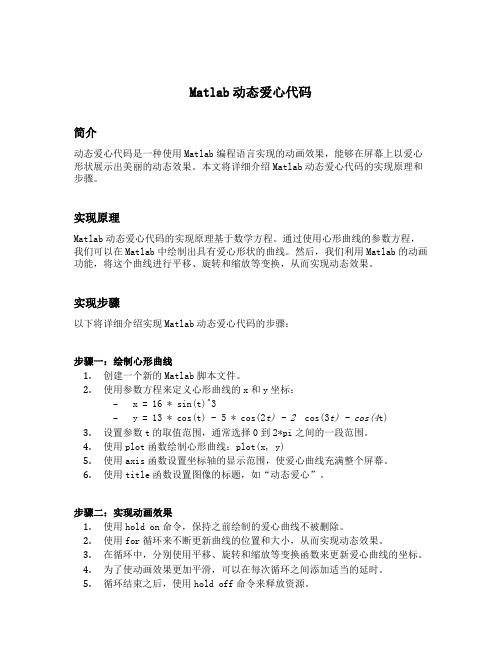
Matlab动态爱心代码简介动态爱心代码是一种使用Matlab编程语言实现的动画效果,能够在屏幕上以爱心形状展示出美丽的动态效果。
本文将详细介绍Matlab动态爱心代码的实现原理和步骤。
实现原理Matlab动态爱心代码的实现原理基于数学方程。
通过使用心形曲线的参数方程,我们可以在Matlab中绘制出具有爱心形状的曲线。
然后,我们利用Matlab的动画功能,将这个曲线进行平移、旋转和缩放等变换,从而实现动态效果。
实现步骤以下将详细介绍实现Matlab动态爱心代码的步骤:步骤一:绘制心形曲线1.创建一个新的Matlab脚本文件。
2.使用参数方程来定义心形曲线的x和y坐标:–x = 16 * sin(t)^3–y = 13 * cos(t) - 5 * cos(2t) - 2 cos(3t) - cos(4t)3.设置参数t的取值范围,通常选择0到2*pi之间的一段范围。
4.使用plot函数绘制心形曲线:plot(x, y)5.使用axis函数设置坐标轴的显示范围,使爱心曲线充满整个屏幕。
6.使用title函数设置图像的标题,如“动态爱心”。
步骤二:实现动画效果1.使用hold on命令,保持之前绘制的爱心曲线不被删除。
2.使用for循环来不断更新曲线的位置和大小,从而实现动态效果。
3.在循环中,分别使用平移、旋转和缩放等变换函数来更新爱心曲线的坐标。
4.为了使动画效果更加平滑,可以在每次循环之间添加适当的延时。
5.循环结束之后,使用hold off命令来释放资源。
示例代码下面是一个示例的Matlab动态爱心代码:% 步骤一:绘制心形曲线t = 0:0.01:2*pi;x = 16 * sin(t).^3;y = 13 * cos(t) - 5 * cos(2*t) - 2 * cos(3*t) - cos(4*t);plot(x, y);axis([-20 20 -20 20]);title('动态爱心');% 步骤二:实现动画效果hold on;for scale = 0.1:0.1:2% 平移tx = 5 * scale;ty = -3 * scale;x_new = x + tx;y_new = y + ty;% 旋转angle = scale * pi/4;x_new = x_new * cos(angle) - y_new * sin(angle);y_new = x_new * sin(angle) + y_new * cos(angle);% 缩放x_new = x_new * scale;y_new = y_new * scale;plot(x_new, y_new);pause(0.1);endhold off;结论通过以上步骤,我们可以实现一个简单但美丽的Matlab动态爱心代码,展示出令人惊叹的动画效果。
matlab动画制作

动画制作动画制作通常有两种方法:一种是预先将图形制作好,并放到图形缓冲区内,然后一帧一帧地播放。
另一种方法是保持整个背景图案不变,只更新运动部分的图案,以便加快每幅图的实时生成速度。
1.简单动画制作在getframe命令下,可以完成动态数据到动态画面的制作。
其使用格式及制作步骤一般为:for j=1:nplot_commandM(j) = getframe;endmovie(M,n)其中M(j)=getframe将当前图形窗口中的画面作为第j帧存入矩阵M,movie(M,n)将按顺序放映矩阵M中存储的画面,并重复n次。
例x=-3:0.1:3;[x,y]=meshgrid(x);z=sin(x.*y).*exp(x.*y/5);for j=1:30mesh(cos(4*pi*j/30)*z,z)m(j)=getframeendmovie(m,10)例模拟6个移动物体x0=[150 85 150 145 130 0];y0=[140 85 155 50 150 0];q=[243/180*pi 236/180*pi 220.5/180*pi 159/180*pi 230/180*pi 52/180*pi]';t=0:0.05:2*pi;for i=0:280pause(0.01);for j=1:5axis([0 160 0 160]);fill(x0(j)+0.8*i*cos(q(j))+4*cos(t),y0(j)+0.8*i*sin(q(j))+4*sin(t),'b')hold on;endfill(x0(6)+0.8*i*cos(q(6))+4*cos(t),y0(6)+0.8*i*sin(q(6))+4*sin(t),'r')hold off;end2.其它例子在Matlab里利用图形的“EraseMode”属性可以实现显示新对象,擦除旧对象,而又不破坏背景图案。
Matlab-制作动画

保存动画的示例1
• 三维动画
[x,y,z]=peaks(30); %peaks产生一个凹凸有致的曲面 surf(x,y,z) %用X和Y定义x-y坐标网格,Z定义网格上每一点的高度,来生成三维曲面 axis([-3 3 -3 3 -10 10]) m=moviein(15); for i=1:15 view(-37.5+24*(i-1),30) m(:,i)=getframe; end movie(m)
surf(sin(2*pi*j/20)*Z,Z) F(j) = getframe; end movie(F,20)
15
其它动画示例程序
clear;clc; [x,y]=meshgrid(-8:.1:8); for j=1:20 f=@(x,y)(sin(sqrt((11-j)*(x.^2+y.^2)))./sqrt((11-j)*(x.^2+y.^2)+eps)); z=f(x,y); surf(x,y,z);shading interp; M(j) = getframe; if j==1 [I,map]=rgb2ind(M(j).cdata,256); imwrite(I,map,'out.gif','DelayTime',.1) else imwrite(rgb2ind(M(j).cdata,map),map,'out.gif','WriteMode','append','DelayTime',.1) end end movie2avi(M,'out.avi')
• 一般格式:
for i=1:n figure(i) F(i)=getframe; end; movie2avi(F,'...filename.avi')
MATLAB动画演示效果
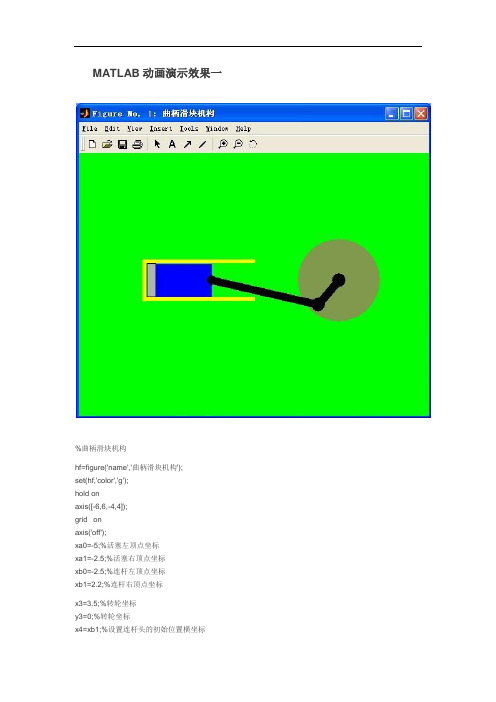
MATLAB动画演示效果一%曲柄滑块机构hf=figure('name','曲柄滑块机构');set(hf,'color','g');hold onaxis([-6,6,-4,4]);grid onaxis('off');xa0=-5;%活塞左顶点坐标xa1=-2.5;%活塞右顶点坐标xb0=-2.5;%连杆左顶点坐标xb1=2.2;%连杆右顶点坐标x3=3.5;%转轮坐标y3=0;%转轮坐标x4=xb1;%设置连杆头的初始位置横坐标y4=0;%设置连杆头的初始位置纵坐标x5=xa1;y5=0;x6=x3;%设置连轴初始横坐标y6=0;%设置连轴初始纵坐标a=0.7;b=0.7c=0.7a1=line([xa0;xa1],[0;0],'color','b','linestyle','-','linewidth',40); %设置活塞a3=line(x3,y3,'color',[0.5 0.6 0.3],'linestyle','.','markersize',300);%设置转轮a2=line([xb0;xb1],[0;0],'color','black','linewidth',10);%设置连杆a5=line(x5,y5,'color','black','linestyle','.','markersize',40);%设置连杆活塞连接头a4=line(x4,y4,'color','black','linestyle','.','markersize',50);%设置连杆连接头a6=line([xb1;x3],[0;0],'color','black','linestyle','-','linewidth',10);a7=line(x3,0,'color','black','linestyle','.','markersize',50);%设置运动中心a8=line([-5.1;-0.2],[0.7;0.7],'color','y','linestyle','-','linewidth',5);%设置汽缸壁a9=line([-5.1;-0.2],[-0.72;-0.72],'color','y','linestyle','-','linewidth',5);%设置汽缸壁a10=line([-5.1;-5.1],[-0.8;0.75],'color','y','linestyle','-','linewidth',5);%设置汽缸壁a11=fill([-5,-5,-5,-5],[0.61,0.61,-0.61,-0.61],[a,b,c]);%设置汽缸气体len1=4.8;%连杆长len2=2.5;%活塞长r=1.3;%运动半径dt=0.015*pi;t=0;while 1t=t+dt;if t>2*pit=0;endlena1=sqrt((len1)^2-(r*sin(t))^2);%连杆在运动过程中横轴上的有效长度rr1=r*cos(t);%半径在运动过程中横轴上的有效长度xaa1=x3-sqrt(len1^2-(sin(t)*r)^2)-(r*cos(t));%活塞在运动过程中的右顶点坐标位置xaa0=xaa1-2.5;%%活塞在运动过程中的左顶点坐标位置x55=x3-cos(t)*r;%连杆在运动过程中横坐标位置y55=y3-sin(t)*r;%连杆在运动过程中纵坐标位置set(a4,'xdata',x55,'ydata',y55);%设置连杆顶点运动set(a1,'xdata',[xaa1-2.5;xaa1],'ydata',[0;0]);%设置活塞运动set(a2,'xdata',[xaa1;x55],'ydata',[0;y55]);set(a5,'xdata',xaa1);%设置活塞与连杆连接头的运动set(a6,'xdata',[x55;x3],'ydata',[y55;0]);set(a11,'xdata',[-5,xaa0,xaa0,-5]);%设置气体的填充set(gcf,'doublebuffer','on');%消除震动drawnow;end文献出处:/blog/static/13485835420091124584320/MATLAB动画效果演示二MATLAB 2009-12-24 17:15:48 阅读135 评论0 字号:大中小订阅%理想弹簧阵子简谐运动%Clearrectangle('position',[12,8.5,2,0.3],'FaceColor',[0.5,0.3,0.4]);axis([0,15,-1,10]);%画顶板hold onplot([13,13],[7,8.5],'r','linewidth',2);%画直线y=2:.2:7;M=length(y);x=12+mod(1:M,2)*2;x(1)=13;x(end-3:end)=13;D=plot(x,y);%弹簧C=0:.1:2*pi;r=0.35;t1=r*sin(C);F1=fill(13+r*cos(C),2+t1,'r');% 球set(gca,'ytick',[0:2:9]);set(gca,'yticklabels',num2str([-1:3]'));plot([0,15],[3.3,3.3],'black');H1=plot([0,13],[3.3,3.3],'y');% 句柄[黄线]Q=plot(0,3.8,'color','r');% 运动曲线;td=[];yd=[];T=0;text(2,9,'理想中的弹簧振子简谐振动','fontsize',16);set(gcf,'doublebuffer','on');while T<12;pause(0.2);Dy=(3/2-1/2*sin(pi*T))*1/2;Y=-(y-2)*Dy+7;Yf=Y(end)+t1;td=[td,T];yd=[yd,Y(end)];set(D,'ydata',Y);set(F1,'ydata',Yf,'facecolor',rand(1,3));set(H1,'xdata',[T,13],'ydata',[Y(end),Y(end)]);set(Q,'xdata',td,'ydata',yd) ;T=T+0.1;end文献出处:/blog/static/1348583542009112451548632/%台球完全碰撞模拟示例axis([-1.6,12.6,-1.6,10.7])%确定坐标轴参数范围hold on %保持当前图形及轴系的所有特性fill([-2,13,13,-2],[-2,-2,11,11],[0,1,0]);%填充底座背景fill([-1,12,12,-1],[-1,-1,10,10],[0,0.5,0]);%填充底座背景ball1=line(0,5,'color','r','marker','.','erasemode','xor','markersize',60);%设置小球颜色,大小,线条的擦拭方式ball2=line(8,9,'color','g','marker','.','erasemode','xor','markersize',60);%设置小球颜色,大小,线条的擦拭方式ball3=line(-1,-1,'color','g','marker','.','erasemode','xor','markersize',80);%设置左下角圆的颜色,大小,线条的擦拭方式ball4=line(12,-1,'color','g','marker','.','erasemode','xor','markersize',80);%设置右下角圆的颜色,大小,线条的擦拭方式ball3=line(-1,10,'color','g','marker','.','erasemode','xor','markersize',80);%设置左上角圆的颜色,大小,线条的擦拭方式ball4=line(12,10,'color','g','marker','.','erasemode','xor','markersize',80);%设置右上角圆的颜色,大小,线条的擦拭方式title('完全非弹碰在模拟台球比赛的应用', 'color','r','fontsize',15);%图形标题pause(1)%设定暂停时间的长度t=0;dt=0.005;%设制初始数值while t<7.2%设定横轴范围t=t+dt;%设制横轴计算公式y=1/2*t+5;%设制纵轴计算公式set(ball1,'xdata',t,'ydata',y)%设制球的运动drawnow;%刷新屏幕end %结束while t<8.8%设定横轴范围t=t+dt;%设制横轴计算公式y=1/2*t+5;%设制纵轴计算公式set(ball2,'xdata',t,'ydata',y)%设制球的运动drawnow;%刷新屏幕end %结束while t<11.5%设定横轴范围t=t+dt;%设制横轴计算公式y=-1/2*t+14.3;%设制纵轴计算公式set(ball2,'xdata',t,'ydata',y)%设制球的运动drawnow;%刷新屏幕end%结束while t>-0.5%设制横轴范围t=t-dt;%设制横轴计算公式y=1/2*t+2.90;%设制纵轴计算公式set(ball2,'xdata',t,'ydata',y)%设制球的运动drawnow;%刷新屏幕end%结束while t<6%设制横轴范围t=t+dt;%设制横轴计算公式y=-1/2*t+2.40;%设制纵轴计算公式set(ball2,'xdata',t,'ydata',y)%设制球的运动drawnow;%刷新屏幕end%结束while t<11.5%设制横轴范围t=t+dt;%设制横轴计算公式y=1/2*t-3.0;%设制纵轴计算公式set(ball2,'xdata',t,'ydata',y)%设制球的运动drawnow;%刷新屏幕end%结束while t>-2%设制横轴范围t=t-dt;%设制横轴计算公式y=-t*7.65/12.9+9.57;%设制纵轴计算公式set(ball2,'xdata',t,'ydata',y)%设制球的运动drawnow;%刷新屏幕end%结束text(2,5,'好!进球了啊!!!恭喜!','fontsize',16,'color','r'); %显示字幕的颜色和大小文献出处:/blog/static/134858354200911245185379/MATLAB动画效果演示四MATLAB 2009-12-24 17:22:18 阅读50 评论2 字号:大中小订阅%能量守恒验证示例fill([6,7,7,6],[5,5,0,0],[0,0.5,0]);%右边竖条的填充hold on; %保持当前图形及轴系的所有特性fill([2,6,6,2],[3,3,0,0],[0,0.5,0]);%左边竖条的填充hold on;% 保持当前图形及轴系的所有特性t1=0:pi/60:pi;plot(4-2*sin(t1-pi/2),5-2*cos(t1-pi/2));%绘制中间的凹弧图形grid;%添加网格线axis([0,9,0,9]);%定义坐标轴的比例%axis('off');%关闭所有轴标注,标记,背景fill([1,2,2,1],[5,5,0,0],[0,0.5,0]);%中间长方形的填充hold on;% 保持当前图形及轴系的所有特性title('31608118');%定义图题x0=6;y0=5;head1=line(x0,y0,'color','r','linestyle','.','erasemode','xor','markersize',30);head2=line(x0,y0,'color','r','linestyle','.','erasemode','xor','markersize',50); %设置小球颜色,大小,线条的擦拭方式t=0;%设置小球的初始值dt=0.001;%设置运动周期t1=0;%设置大球的初始值dt1=0.001;while 1%条件表达式t=t+dt;x1=9-1*t;y1=5;x3=6;y3=5;if t>0x2=6;y2=5;%设置小球的运动轨迹endif t>2.8t=t+dt;a=sin(t-3);x1=6.1;y1=5.1;x3=4-2*sin(1.5*a);y3=5-2*cos(1.5*a);%设置大球的运动轨迹endset(head1,'xdata',x1,'ydata',y1);%设置球的运动set(head2,'xdata',x3,'ydata',y3);drawnow;end文献出处:/blog/static/1348583542009112452218157/。
MATLAB中的三维图形绘制与动画制作技巧

MATLAB中的三维图形绘制与动画制作技巧引言MATLAB是一种强大的科学计算软件,广泛应用于工程、物理、数学等各个领域。
其中,三维图形绘制和动画制作是其功能的重要一部分。
本文将深入探讨MATLAB中三维图形绘制与动画制作的技巧,并给出一些实用的示例。
一、三维图形绘制1. 坐标系的设定在绘制三维图形之前,我们需要设定坐标系。
通过使用MATLAB的figure函数和axes函数,我们可以创建一个三维坐标系,并设置其属性,如坐标轴的范围、标签等。
2. 点的绘制在三维图形中,最基本的图元是点。
通过scatter3函数,我们可以绘制出一系列点的三维分布情况。
可以通过设置点的大小、颜色、透明度等属性,增加图像的美观性。
3. 曲线的绘制MATLAB提供了多种绘制曲线的函数,如plot3、line、quiver等。
通过这些函数,我们可以绘制各种样式的曲线,例如直线、曲线、矢量、流线等。
我们可以根据需要设置线条的样式、颜色、宽度等属性。
4. 曲面的绘制除了曲线,我们还可以绘制三维曲面。
通过函数mesh、surf和contour,我们可以绘制出具有平滑外形的曲面。
可以通过设置颜色映射和透明度等属性,使得曲面具有更加细腻的外观。
二、动画制作1. 创建动画对象要制作动画,我们需要先创建一个动画对象。
通过使用MATLAB的videoWriter函数,我们可以创建一个视频文件,并设置其参数,如帧率、分辨率等。
2. 绘制关键帧动画的核心是绘制一系列关键帧,并在每一帧之间进行插值。
通过在每一帧中修改图形对象的属性,我们可以实现对象的平移、旋转和缩放等变换。
通过MATLAB提供的getframe函数,我们可以将当前图像存储为一个帧对象。
3. 帧之间的插值在关键帧之间,我们需要进行插值,以平滑动画的过渡。
通过使用MATLAB 的linspace函数,我们可以生成两个关键帧之间的若干插值。
然后,我们可以在每个插值处更新图形对象的属性,从而实现动画效果。
matlab凸轮摇杆机构设计动画代码
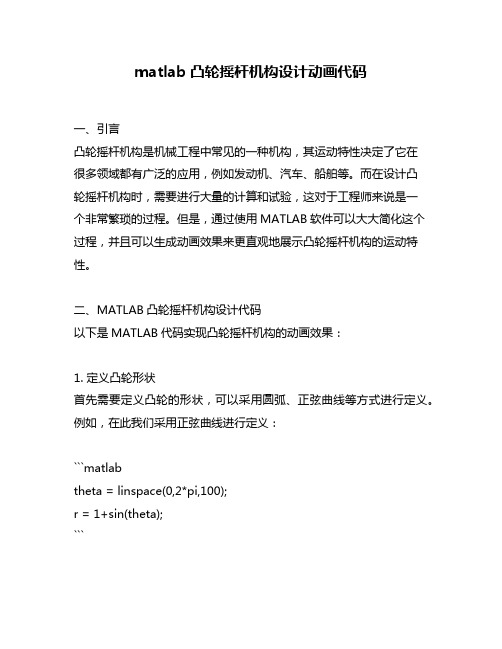
matlab凸轮摇杆机构设计动画代码一、引言凸轮摇杆机构是机械工程中常见的一种机构,其运动特性决定了它在很多领域都有广泛的应用,例如发动机、汽车、船舶等。
而在设计凸轮摇杆机构时,需要进行大量的计算和试验,这对于工程师来说是一个非常繁琐的过程。
但是,通过使用MATLAB软件可以大大简化这个过程,并且可以生成动画效果来更直观地展示凸轮摇杆机构的运动特性。
二、MATLAB凸轮摇杆机构设计代码以下是MATLAB代码实现凸轮摇杆机构的动画效果:1. 定义凸轮形状首先需要定义凸轮的形状,可以采用圆弧、正弦曲线等方式进行定义。
例如,在此我们采用正弦曲线进行定义:```matlabtheta = linspace(0,2*pi,100);r = 1+sin(theta);```2. 定义摇杆长度和连杆长度根据具体情况定义摇杆长度和连杆长度:```matlabL1 = 3;L2 = 6;```3. 计算连杆末端位置坐标根据凸轮形状和连杆长度,可以计算出连杆末端的位置坐标:```matlabx1 = r.*cos(theta);y1 = r.*sin(theta);x2 = x1 + L1*cos(theta);y2 = y1 + L1*sin(theta);```4. 计算摇杆末端位置坐标根据连杆长度和摇杆长度,可以计算出摇杆末端的位置坐标:```matlabtheta2 = asin((y2-L2)./L1);x3 = x2 - L2*cos(theta-theta2);y3 = y2 - L2*sin(theta-theta2);```5. 绘制动画效果最后,使用MATLAB的plot函数绘制凸轮摇杆机构的动画效果:```matlabfor i=1:length(x3)plot([0,x2(i),x3(i)],[0,y2(i),y3(i)],'k-o','linewidth',4,'MarkerFaceColor','r','MarkerSize',10)axis equalpause(0.01)end```三、MATLAB凸轮摇杆机构设计代码详解1. 步骤一:定义凸轮形状在此我们采用正弦曲线进行定义。
matlab动画制作例子
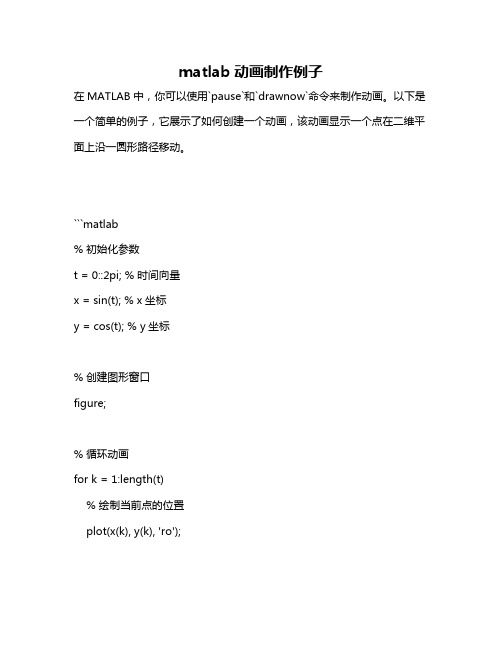
matlab动画制作例子
在MATLAB中,你可以使用`pause`和`drawnow`命令来制作动画。
以下是一个简单的例子,它展示了如何创建一个动画,该动画显示一个点在二维平面上沿一圆形路径移动。
```matlab
% 初始化参数
t = 0::2pi; % 时间向量
x = sin(t); % x坐标
y = cos(t); % y坐标
% 创建图形窗口
figure;
% 循环动画
for k = 1:length(t)
% 绘制当前点的位置
plot(x(k), y(k), 'ro');
% 添加标题和标签
title('点在圆上的移动');
xlabel('x');
ylabel('y');
% 暂停并更新图形,以便可以看到动画效果
pause();
drawnow;
end
```
这个脚本将会创建一个动画,显示一个点在二维平面上沿着一个圆形路径移动。
这个动画是通过在一个循环中绘制每个点的位置并暂停一段时间来创建的。
`drawnow`命令将立即更新图形窗口,使得你可以看到动画效果。
注意:MATLAB的版本和环境可能会影响动画的表现。
在一些环境中,可能需要使用不同的命令或参数才能获得最佳的动画效果。
matlab的动画的制作原理
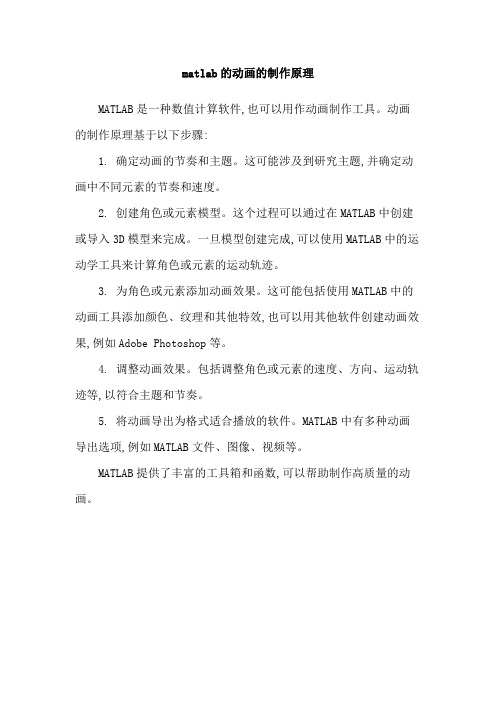
matlab的动画的制作原理
MATLAB是一种数值计算软件,也可以用作动画制作工具。
动画的制作原理基于以下步骤:
1. 确定动画的节奏和主题。
这可能涉及到研究主题,并确定动画中不同元素的节奏和速度。
2. 创建角色或元素模型。
这个过程可以通过在MATLAB中创建或导入3D模型来完成。
一旦模型创建完成,可以使用MATLAB中的运动学工具来计算角色或元素的运动轨迹。
3. 为角色或元素添加动画效果。
这可能包括使用MATLAB中的动画工具添加颜色、纹理和其他特效,也可以用其他软件创建动画效果,例如Adobe Photoshop等。
4. 调整动画效果。
包括调整角色或元素的速度、方向、运动轨迹等,以符合主题和节奏。
5. 将动画导出为格式适合播放的软件。
MATLAB中有多种动画导出选项,例如MATLAB文件、图像、视频等。
MATLAB提供了丰富的工具箱和函数,可以帮助制作高质量的动画。
Matlab中的视频处理与动画制作方法
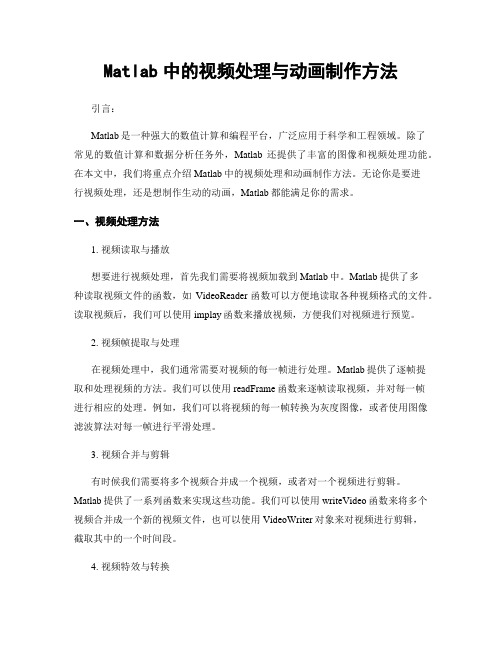
Matlab中的视频处理与动画制作方法引言:Matlab是一种强大的数值计算和编程平台,广泛应用于科学和工程领域。
除了常见的数值计算和数据分析任务外,Matlab还提供了丰富的图像和视频处理功能。
在本文中,我们将重点介绍Matlab中的视频处理和动画制作方法。
无论你是要进行视频处理,还是想制作生动的动画,Matlab都能满足你的需求。
一、视频处理方法1. 视频读取与播放想要进行视频处理,首先我们需要将视频加载到Matlab中。
Matlab提供了多种读取视频文件的函数,如VideoReader函数可以方便地读取各种视频格式的文件。
读取视频后,我们可以使用implay函数来播放视频,方便我们对视频进行预览。
2. 视频帧提取与处理在视频处理中,我们通常需要对视频的每一帧进行处理。
Matlab提供了逐帧提取和处理视频的方法。
我们可以使用readFrame函数来逐帧读取视频,并对每一帧进行相应的处理。
例如,我们可以将视频的每一帧转换为灰度图像,或者使用图像滤波算法对每一帧进行平滑处理。
3. 视频合并与剪辑有时候我们需要将多个视频合并成一个视频,或者对一个视频进行剪辑。
Matlab提供了一系列函数来实现这些功能。
我们可以使用writeVideo函数来将多个视频合并成一个新的视频文件,也可以使用VideoWriter对象来对视频进行剪辑,截取其中的一个时间段。
4. 视频特效与转换除了对视频的基本处理外,Matlab还提供了多种视频特效和转换的方法。
例如,我们可以使用imresize函数对视频进行缩放,使用imrotate函数对视频进行旋转,还可以使用imwarp函数对视频进行形变。
这些功能都大大拓展了我们对视频的处理和加工能力。
二、动画制作方法1. 图形绘制与动画Matlab不仅提供了对视频进行处理的功能,还能方便地制作各种动画。
我们可以使用plot函数绘制曲线,使用scatter函数绘制散点图,还可以使用surf函数绘制三维曲面。
Matlab如何制作和保存gif动图
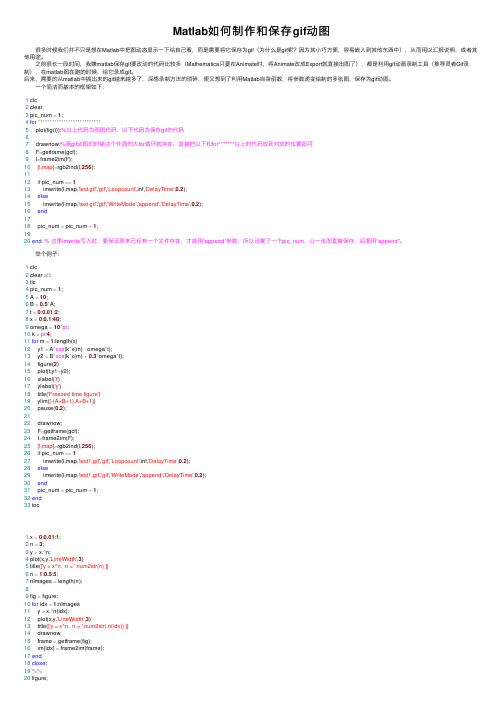
Matlab如何制作和保存gif动图 很多时候我们并不只是想在Matlab中把图动态显⽰⼀下给⾃⼰看,⽽是需要将它保存为gif(为什么是gif呢?因为其⼩巧⽅便,容易嵌⼊到其他东西中),从⽽⽤以汇报说明,或者其他⽤途。
之前很长⼀段时间,我嫌matlab保存gif要改动的代码⽐较多(Mathematica只要在Animate时,将Animate改成Export就直接出图了),都是利⽤gif动画录制⼯具(推荐灵者Gif录制),在matlab图在跑的时候,给它录成gif。
后来,需要的从matlab中搞出来的gif越来越多了,深感录制⽅法的琐碎,便⼜想到了利⽤Matlab⾃⾝函数,将参数递变绘制的多张图,保存为gif动图。
⼀个简洁⽽基本的框架如下:1 clc2 clear3 pic_num =1;4for***************************5 plot(fig(i));%以上代码为画图代码,以下代码为保存gif的代码67 drawnow;%画gif动图的时候这个外⾯的⼤for循环就存在,直接把以下和for*******以上的代码放到对应的位置即可8 F=getframe(gcf);9 I=frame2im(F);10[I,map]=rgb2ind(I,256);1112if pic_num ==113 imwrite(I,map,'test.gif','gif','Loopcount',inf,'DelayTime',0.2);14else15 imwrite(I,map,'test.gif','gif','WriteMode','append','DelayTime',0.2);16end1718 pic_num = pic_num +1;1920end % 这⾥imwrite写⼊时,要保证原来已经有⼀个⽂件存在,才能⽤“append”参数,所以设置了⼀个pic_num,让⼀张图直接保存,后⾯⽤“append”。
【原创】Matlab中动画的实现、制作和保存

【原创】Matlab中动画的实现、制作和保存Matlab的确是一个很优秀的工程计算软件,除了强大的矩阵运算,仿真分析外,绘图功能也是相当的强大。
但是由于Matlab本身的多线程编程缺陷(所谓多线程,就是MATLAB没法同时执行多个回调,只能排队一个一个的按顺序运行,Timer对象除外,它是MATLAB中唯一能够执行多线程的方法),想要动态的画图,并且能够很好的在GUI中得到控制,还不是一件很容易的事情。
但是动画具有生动形象直观的好处,对我的教学、研究等都有不小的作用。
那好,我在这里勉为其难的介绍下Matlab中是如何制作动画的。
一、动画的制作Matlab中动画实现的方法主要有下面三种1.电影动画:从不同的视角拍下一系列对象的图形,并保存到变量中,然后按照一定的顺序像电影一样播放。
/thread-593-1-1.html2.擦除动画:画在图形窗口中按照一定的算法连续擦除和重绘图形对象,表现为动画,这个也是MATLAB中使用最多的方法。
/thread-240-1-1.html3.质点动画:用comet()等函数绘制彗星图,它能演示一个质点的运动/thread-594-1-1.html二、动画的保存下面再讲述下生成的动画如何保存。
动画保存,只有对电影动画而言才有意义,其他两种谈不上保存,因为他们都是实时的,眨眼就过的/thread-595-1-1.html三、有关动画制作的实验报告/thread-600-1-1.html四、更多动画实例更多的MATLAB实例等着大家自己去开发,我们这里提供了一些,大家可以依葫芦画瓢一样学习下,希望起一个抛砖引玉的作用/thread-596-1-1.html。
有趣的MATLAB动画演示程序汇总
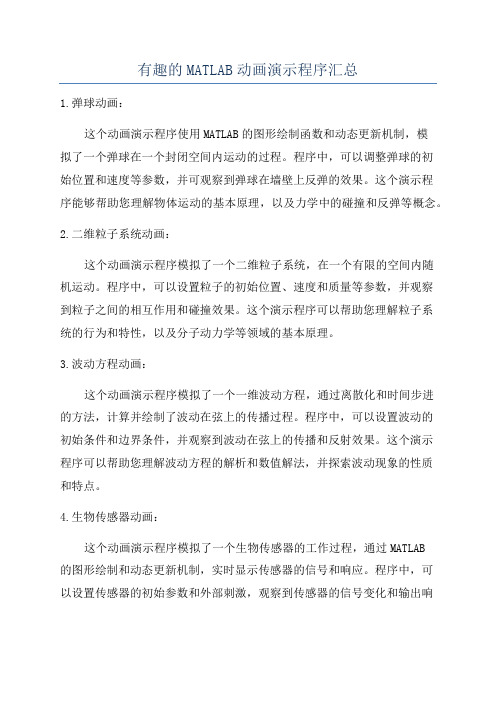
有趣的MATLAB动画演示程序汇总1.弹球动画:这个动画演示程序使用MATLAB的图形绘制函数和动态更新机制,模拟了一个弹球在一个封闭空间内运动的过程。
程序中,可以调整弹球的初始位置和速度等参数,并可观察到弹球在墙壁上反弹的效果。
这个演示程序能够帮助您理解物体运动的基本原理,以及力学中的碰撞和反弹等概念。
2.二维粒子系统动画:这个动画演示程序模拟了一个二维粒子系统,在一个有限的空间内随机运动。
程序中,可以设置粒子的初始位置、速度和质量等参数,并观察到粒子之间的相互作用和碰撞效果。
这个演示程序可以帮助您理解粒子系统的行为和特性,以及分子动力学等领域的基本原理。
3.波动方程动画:这个动画演示程序模拟了一个一维波动方程,通过离散化和时间步进的方法,计算并绘制了波动在弦上的传播过程。
程序中,可以设置波动的初始条件和边界条件,并观察到波动在弦上的传播和反射效果。
这个演示程序可以帮助您理解波动方程的解析和数值解法,并探索波动现象的性质和特点。
4.生物传感器动画:这个动画演示程序模拟了一个生物传感器的工作过程,通过MATLAB的图形绘制和动态更新机制,实时显示传感器的信号和响应。
程序中,可以设置传感器的初始参数和外部刺激,观察到传感器的信号变化和输出响应。
这个演示程序可以帮助您理解生物传感器的原理和工作机制,以及MATLAB在生物工程和生物医学领域的应用。
5.火焰模拟动画:这个动画演示程序模拟了一个火焰的形成和变化过程,通过MATLAB 的图形绘制函数和颜色映射机制,实时显示火焰的形状和颜色。
程序中,可以设置火焰的初始温度和燃烧速率等参数,并观察火焰的扩散和燃烧效果。
这个演示程序可以帮助您理解火焰的形成和传播机制,以及热传导和化学反应等物理过程。
以上是一些有趣的MATLAB动画演示程序汇总。
这些演示程序通过MATLAB的强大功能和易于使用的编程接口,帮助您探索和理解各种科学和工程问题。
您可以通过自己编写代码或者利用MATLAB提供的函数和工具,进一步扩展和修改这些演示程序,以满足您的需求和兴趣。
《Matlab动画技术》课件

动画基础
动画的定义及作用
掌握动画的基础概念,明确动画在实际开发中 的应用场景。
图片绘制原理
了解图片绘制原理,为制作动画提供理论基础。
动画实现方式
1 动态更新图形
2 渐进式图形生成
学会如何动态更新图形,使图像呈现连 贯而流畅的动画效果。
掌握渐进式图形生成技术,为实现高质 量的动画效果提供必要的手段。
掌握如何使用Matlab实现图片的特效效果,为动画增加更多的创意和魅力。
总结与展望
应用前景
Matlab动画技术在航天、汽车、电子、医疗 等领域具有广泛的应用前景。
发展趋势
Matlab动画技术将越来越智能化,从单纯的 图形效果到具有实时交互等更强的特性。
Matlab动画技术
本PPT课件将详细介绍Matlab动画技术的实现方式、算法以及实例演示,希望 对您了解动画技术有所帮助。
介绍
了解Matlab动画技术的应用场景和重要性,将为您在实际开发中提供全新的思路和方法。
前置知识
Matlab基础语法
掌握Matlab的基础语法,才能更好地实现 动画效果。
Matlab绘图基础
动画算法
1
插值算法
了解插值算法的基础原理,学会如何使用插值算法实现动画效果。
2
运动学模型
掌握运动学模型的基本知识,为实现复杂的动画效果提供必要的理论支撑。
三维动画
三维图形绘制
了解三维图形绘制的基础技术,为制作三维动 画打下坚实的基础。
三维动实现
掌握三维动画的基本原理,能够实现具有三维 效果的动画效果。
动画导出
视频文件导出
掌握如何将动画导出为视频文件,使其可 以在不同平台上播放。
- 1、下载文档前请自行甄别文档内容的完整性,平台不提供额外的编辑、内容补充、找答案等附加服务。
- 2、"仅部分预览"的文档,不可在线预览部分如存在完整性等问题,可反馈申请退款(可完整预览的文档不适用该条件!)。
- 3、如文档侵犯您的权益,请联系客服反馈,我们会尽快为您处理(人工客服工作时间:9:00-18:30)。
附录(2)
• %将前面创建的电影动画中添加一个垂直的滚动条 • >> h=uicontrol('style','slider','position',[10 50 20 100],'Min',1,'Max',16,'Value',1) • >> for k=1:16 • plot(fft(eye(k+16))) • axis equal • set(h,'Value',k) • M(k)=getframe(gcf) %gcf为返回当前图形窗口句柄 • end • >> clf • >> axes('Position',[0 0 1 1]) • >> movie(M,30)
电影动画及应用
• 电影动画的步骤:
调用moviein函数对内存进行初始化,创建一个足够大
的矩阵,使之能够容纳基于当前坐标大小的一系列指
定的图形(此处称为帧)。 调用getframe函数生成每个帧。该函数返回一个列矢 量,利用这个矢量,就可以创建一个电影动画矩阵。 调用movie函数按照指定的速度进行指定次数播放该 电影动画。
附录(4)
• • • • • • • • • • • • • • • • A=[-8/3 0 0;0 -10 10;0 28 -1]; y=[35 -10 -7]'; h=0.01; p=plot3(y(1),y(2),y(3),'.','EraseMode','none',... 'MarkerSize',5);%set EraseMode to none axis([0 50 -25 25 -25 25]) hold on for i=1:4000 A(1,3)=y(2); A(3,1)=-y(2); ydot=A*y; y=y+h*ydot; %更改坐标值 set(p,'XData',y(1),'YData',y(2),'ZData',y(3)) drawnow i=i+1; end
电影动画的应用(1)
电影动画的应用(1)
电影动画的应用(2)
程序动画及应用
љ 在MATLAB中,可以采用重绘图形对象的方法来创
建程序动画。改变对象的方法可以触发MATLAB对 该对象进行重绘。 љ 创建程序动画的典型步骤是:
绘制一个图形对象, 通过在一个程序循环中改变该对象的x,y和z坐标值来实 现该对象的移动,从而形成动画。
附录(3)
• • • • • • • • • • • • • • • • • • • • %初始化一个电影矩阵 M=moviein(16); %创建电影 for k=1:16 plot(fft(eye(k+16))) axis equal M(k)=getframe;%调用getframe函数生成每个帧 end %运用for-end循环语句,循环次数为16 movie(M,30) %调用movie函数将电影动画矩阵M(k)播放30次 >> %将前面创建的电影动画中添加一个垂直的滚动条 h=uicontrol('style','slider','position',[10 50 20 100],'Min',1,'Max',16,'Value',1) for k=1:16 plot(fft(eye(k+16))) axis equal set(h,'Value',k) M(k)=getframe(gcf) %gcf为返回当前图形窗口句柄 end clf %清除当前图形 axes('Position',[0 0 1 1]) movie(M,30)
学生:** 指导老师:*** 2010-12-17
目录梗概
MATLAB制作动画的方法
电影动画及应用 程序动画及应用 总结
MATLAB制作动画的方法
• MATLAB中,动画的创建有两种方法:
电影动画:首先保存一系列的图形,然后按 照一定的顺序像电影一样的播放。 程序动画:在图形窗口中按照一定的算法连 续擦除和重绘图形对象。
Xor:与Background模式相比,这种模式只擦除对象
本身。大多数的MATLAB程序动画都采用这种擦除模
式。
程序动画应用
程序动画应用
附录(1)
• • • • • • • • • %初始化一个电影矩阵 M=moviein(16); %创建电影 for k=1:16 plot(fft(eye(k+16))) axis equal M(k)=getframe;%调用getframe函数生成每个帧 end %运用for-end循环语句,循环次数为16 movie(M,30) %调用movie函数将电影动画矩阵 M(k)播放30次
љ 在创建MATLAB的程序动画时,图形擦除也是非常 重要的。
程序动画及应用
• 图形动态绘画中三种重要的擦除模式:
None:在移动图形对象时,MATLAB不ቤተ መጻሕፍቲ ባይዱ行擦除;
Background:在图形对象移走以后,MATLAB在原来 的位置用背景色进行重绘。在这种模式下,MATLAB 将原来的对象完全擦除,包括该对象下面的所有图形, 如栅格线等;
